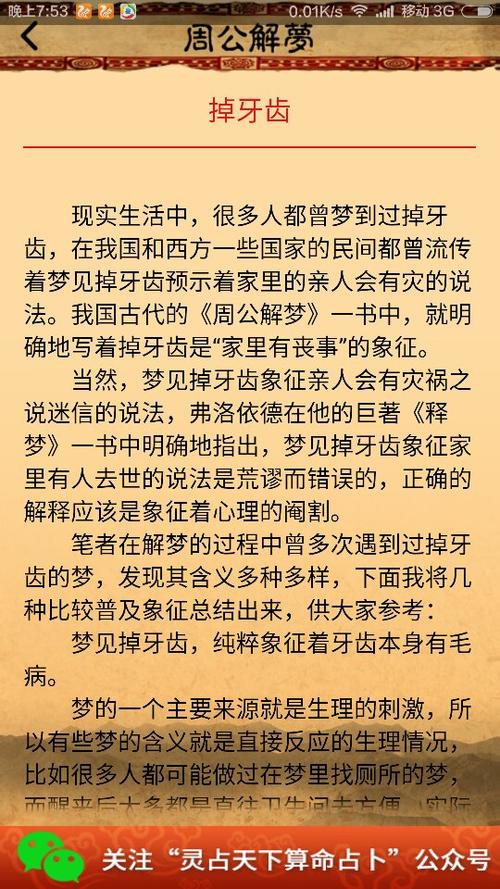小編以前講過如何在Excel中制作加減乘除的達标計算題(小學生必備),有同學在問,如何生成在規定範圍内的數據(比如20以内的加減法,應該是小學低年級用),前面錄過一個視頻,但是忘記把公式貼出來了,所以今天就幹脆寫個文章,簡單介紹下。
成品效果圖如下(一共6列,20行,120道題,每按一次鍵盤上的F9鍵,就可以自動更新試題):

20以内的加法達标題
制作方法:制作過程中需要使用到一個随機數函數RANDBETWEEN,想學習更多函數,可以參加下方的函數專欄
加法的表達式如下:A B=C
如果達到批量随機出題,肯定會采用随機數函數,那麼假如A采用随機數函數生成,要想和(C)在20以内,則B=C-A,也就是說B的範圍就應該在20-A以内。
1、先新建一個Excel工作簿,在裡面新建三個工作表,分别命名為A,B,C
2、在A工作表中,選中A1:F20單元格,然後在其中輸入公式 =RANDBETWEEN(1,19),輸入完成後,記得Ctrl 回車鍵,一起敲,這樣就可以批量填充這一系列單元格;
(也可以在A1中輸入公式,然後填充整個單元格區域A1:F20也可以)
3、同樣,在B工作表中,選中A1:F20單元格,然後在其中輸入公式 =RANDBETWEEN(1,20-A!A1),輸入完成後,記得Ctrl 回車鍵,一起敲,這樣數據都兩個加數就搞定了;
4、再到C工作表中,選中A1,在裡面輸入 =A!A1&" "&B!A1&"=" 然後拖動填充柄,依次填充到A1:F20單元格,就搞定了;
(公式其實是采用的文本拼接,其中的&表示連接的意思," " 就是加法表達式中加号,"=" 就是最後的等号了
5、按鍵盤上的F9鍵,試試效果,是不是每按一次,試題就會自動刷新?
6、調整字号到18,調整這些行高為35,調整列寬為13,按Ctrl P打印預覽下, 如果一頁打印不下,可以點縮放,就可以調整為一頁了;

打印縮放,調整為一頁
如何打印更多試題1、如果要打印更多,可以在打印完成後,回到編輯頁面,按鍵盤上的F9,重新生成試題;
2、也可以擴大數據範圍(上面是A1:F20,你可以擴大到更大區域,就可以了)

更多精彩资讯请关注tft每日頭條,我们将持续为您更新最新资讯!